नमस्कार दोस्तों, आज हम जानेंगे Email ID कैसे बनाते हैं ? आजकल हमारी जिंदगी पूरी तरह से इन्टरनेट पर निर्भर हो गयी है, अगर हम कहीं भी नौकरी के लिए फोरम भरने जाते हैं, तो वहां फोरम भरने के लिए हमें ईमेल ID की जरूरत होती है और अगर हमारे पास इस ज़माने में ईमेल ID ना हो, तो हमारे लिए इससे बड़ी शर्म की बात क्या हो सकती है ?
हालांकि ईमेल ID बनाने के लिए हमें कोई पैसे देने की जरुरत नहीं होती है ये बिलकुल फ्री बनती है, लेकिन फिर भी हम इस इन्टरनेट के ज़माने में ईमेल ID ना होने की शर्म को क्यों झेलें ? आजकल का ज़माना पूरी तरहा बदल कर आधुनिक हो गया है, तो हमें भी जमाने के साथ कंधो से कन्धा मिलकर चलने की जरुरत है |
अब हम जान चुके हैं कि ईमेल ID बिलकुल मुफ्त में बनते है, तो अब बात ये आती है फ्री में ईमेल ID बनाने के लिए सबसे अच्छी जगह कौनसी हो सकती है ? आप सबने जीमेल का तो नाम सुना ही होगा | जीमेल गूगल की ही एक सेवा होती है जो बिलकुल फ्री में ईमेल ID बनाने की सुविधा देती है |
आप इस आर्टिकल में पढेंगे -
1. ईमेल ID क्या होती है ?
2. ईमेल ID कैसे बनायें ?हालांकि ईमेल ID बनाने के लिए हमें कोई पैसे देने की जरुरत नहीं होती है ये बिलकुल फ्री बनती है, लेकिन फिर भी हम इस इन्टरनेट के ज़माने में ईमेल ID ना होने की शर्म को क्यों झेलें ? आजकल का ज़माना पूरी तरहा बदल कर आधुनिक हो गया है, तो हमें भी जमाने के साथ कंधो से कन्धा मिलकर चलने की जरुरत है |
अब हम जान चुके हैं कि ईमेल ID बिलकुल मुफ्त में बनते है, तो अब बात ये आती है फ्री में ईमेल ID बनाने के लिए सबसे अच्छी जगह कौनसी हो सकती है ? आप सबने जीमेल का तो नाम सुना ही होगा | जीमेल गूगल की ही एक सेवा होती है जो बिलकुल फ्री में ईमेल ID बनाने की सुविधा देती है |
आप इस आर्टिकल में पढेंगे -
1. ईमेल ID क्या होती है ?
3. किसी को भी ईमेल कैसे भेजें ?
4. ईमेल ID एक्सेस के बाद Sign Out करें ?
5. ईमेल अकाउंट लॉग इन करें ?
6. ईमेल अकाउंट सुरक्षित बनायें ?
ईमेल ID क्या होती है ?
दोस्तों, जिस तरह हमारे मोबाइल फ़ोन में हमें मेसेज की सुविधा होती है ठीक उसी तरह ईमेल ID एक सुविधा है | एक ईमेल ID से हम दुनिया में कहीं भी फ्री में मेसेज भेज सकते हैं, बस आपको इन्टरनेट कनेक्शन की जरुरत होती है |आजकल ये सुविधा स्मार्ट फ़ोन में पहले से ही कंपनी के द्वारा दी जाने लगी है आपके स्मार्ट फ़ोन में एक जीमेल या ईमेल का आइकॉन जरुर होगा, वो ही तो ईमेल का आइकॉन है | ये सुविधा आपके फ़ोन में ही नहीं कंप्यूटर में भी होती है आप कंप्यूटर में कहीं भी कभी भी प्राप्त ईमेल देख सकते हैं या ईमेल भेज सकते हैं वो भी बिलकुल मुफ्त में |
इसके अलावा आप एक ईमेल ID को एक मोबाइल से दुसरे मोबाइल या कंप्यूटर में देख खोल सकते हैं मतलब आप एक बार ईमेल ID बनाकर कोई सी भी डिवाइस में उसका एक्सेस (संचालन) कर सकते हैं | बस इसके लिए हमें उस ईमेल ID के यूजरनाम और पासवर्ड को ज्याद रखने की जरुरत होती है |
ताकि हम भविष्य में कहीं भी और कभी भी उसे ईमेल का दुबारा उपयोग कर पायें अगर आपको ईमेल का पासवर्ड और यूजरनाम ज्याद रखना मुस्किल है तो आप उसे कहीं नोट में छिपाकर लिख सकते हैं और ईमेल को मोबाइल या कंप्यूटर की मेमोरी में संरक्षित कर सकते हैं |
ईमेल ID कैसे बनाते हैं ?
दोस्तों अपन इस मुद्दे पर बहुत साड़ी बातें कर चुके हैं इसलिए अब ज्यादा समय बर्बाद न करते हुए ईमेल बनाना सीखते हैं |Step 1. सबसे पहले आप Mail.google.com की वेबसाइट में जायें |
Step 2. अब आपको यहाँ more options का एक बटन दिख रहा है, आपको उस बटन पर क्लिक करना है |
इसके बाद आपको Create account का बटन दिखेगा अब आपको Create account के बटन पर क्लिक करना है
Step 3. अब आपको एक फोरम मिला होगा जिसे आपको भरना है | फोरम को भरने के लिए मैंने निचे स्टेप दी हैं या आप इमेज में देखकर भी फोरम को भर सकते हैं |
name - यहाँ आपको वो नाम डालना है जिससे आप ईमेल बनाना चाहते हैं, जैसे की मेरा नाम Shubham Baghel है | और अब आपको सबसे पहले यहाँ आपके नाम का पहला शब्द (Word) पहले हिस्से में ही लिखना है व दूसरा शब्द आपको दुसरे हिस्से में ही लिखना है
नोट - अगर आपका नाम तीन शब्दों का है तो आप पहले हिस्से में ही दो शब्द लिख दें मतलब बीच का नाम नाम स्पेस लगाकर लिख दें |
Choose your username - यहाँ आपको आपकी जीमेल ID का यूजरनाम डालना है जो आपको आपकी जीमेल ID खोलने में मदद करेगा |
कभी कभी यूजरनाम पहले से ही और किसी के द्वारा लिया हुआ होता है तो आपको ऐसा यूजरनाम का चुनाव करना है जो पहले से और किसी के द्वारा न लिया हो |
Create a password - यहाँ आपको आपकी ईमेल का पासवर्ड डालना है जो सुरक्षित होने के साथ साथ कम से कम 8 character का होना चाहिए | आपको इस पासवर्ड को ज्याद रखने की जरुरत है क्युकि आप जब भी दुबारा लॉग इन करोगे तो वहा आपको ये पासवर्ड भरना होगा |
आप पासवर्ड को सुरक्षित बनाने के लिए उसमे गणित के अक्षर, अंग्रेजी के अक्षर, व कंप्यूटर के वर्ड जैसे * # आदि तीनो को एक साथ मिलाकर एक सुरक्षित पासवर्ड बनाए | इन तीनो अक्षर के साथ मिलकर बना पासवर्ड एक सुरक्षित पासवर्ड होगा |
आपको पासवर्ड सुरक्षित क्यों बनाना है ? ताकि आपकी ईमेल को कोई छुआ न सके, अगर आपका पासवर्ड कमजोर है तो कोई भी आसानी से आपकी ईमेल चुरा कर आपकी ईमेल से मेल भेज सकता है व आपके पर्सनल मेल देख सकता है |
Confirm your password - यहाँ आपको ऊपर भरा हुआ पासवर्ड दुबारा भरना है जीमेल आपसे आपका पासवर्ड कन्फर्म इसलिये कर्बाता है ताकि आपसे आपका पासवर्ड चुनाव करते वक्त हुई गलती का आपको पता चल पाए | और पासवर्ड सही हो |
Birthday - यहाँ आपको आपकी जनम तारीख डालनी है | Month जिस महीने में आप पैदा हुए थे | Day आपके जन्म का दिन | Year आपके जन्म का साल |
Gender - आपका लिंग मतलब आप लड़के हो या लड़की हो वो उसमे डालना है |
Mobile phone - यहाँ आपको आपका मोबाइल फ़ोन नंबर लिखना है, जो आपके पास तत्काल में हो | अगर इस स्थान में कंट्री कोड भारत का ना हो तो भारत को चुने |
Your current email address - यहाँ आपको आपका ईमेल एड्रेस डालना है, जो आपके पास पहले से है | हालाँकि आपका ईमेल वेरिफिकेशन नहीं होगा पर ये ईमेल इसलिए माँगा जाता है ताकि आपका अकाउंट गुम हो जाने पर पुरानी ईमेल काम में ली जा सके |
Location - लोकेशन में आपकी कंट्री लोकेशन India (भारत) सलेक्ट करें | अगर आप भारत के नहीं हैं, तो जिस देश के आप हैं उस देश को सलेक्ट करें |
Step 4 - फोरम भरने के बाद Next Step के बटन पर क्लिक करें | इसके बाद आपका मोबाइल नंबर वेरीफाई किया जाता है, जिसके लिए आपके मोबाइल में एक कोड भेजा जाता जिसे आपको कन्फर्म करना पड़ता है, लेकिन जब मैंने ये अकाउंट बनाया तब ये कोड वाली प्रोसेस नहीं हुई थी | अगर आपके साथ ये प्रोसेस हो तो घबराये नहीं और मोबाइल नंबर कन्फर्म करबाये |
आप निश्चिन्त रहें आपसे मोबाइल नंबर वेरीफाई करने के लिए कोई शुल्क नहीं लिया जायगा, ना ही आपके मोबाइल नंबर का दुरूपयोग किआ जायेगा |
Step 5 - ऊपर बताई गयी स्टेप करने के बाद आपके सामने एक बॉक्स खुलेगा जिसमे जीमेल की टर्म्स एंड कंडीशन दी गयी होंगी आपको उन टर्म्स एंड कंडीशन को एक्सेप्ट करना होगा, जिसके लिए आपको I Agree बटन पर क्लिक करना है |
Step 6 - अब आपका ईमेल अकाउंट बनकर तैयार है अब आपको Continue to Gmail के बटन पर क्लिक करना है |
Step 7 - अब जीमेल के द्वारा आपको फ्री में आपके अकाउंट को उपयोग करने की गाइड दी जाएगी | आप चाहे तो इस गाइड को हटा भी सकते है जिसके लिए आपको उस बॉक्स में क्रॉस के बटन पर क्लीक करना है |
किसी को भी ईमेल कैसे भेजें ?
दोस्तों, ईमेल बनाने के बाद हमें कई बार या रोजाना किसी न किसी को ईमेल भेजने की जरुरत पढ़ती है, ईमेल भेजना बहुत ही आसान प्रोसेस होती है, जो बिलकुल फ्री में भेजा जाता है |ईमेल भेजने के लिए आपको सबसे पहले COMPOSE नाम के बटन पर क्लिक करना होता है जो ऊपर के हिस्से में होता है |
उसके बाद आप आपके सामने एक बॉक्स खुल जायेगा जिसमे आपको ईमेल एड्रेस (जिसको आप ईमेल भेजना चाहते हो), ईमेल भेजना का विषय, व आपका मेसेज जिसमे आप विडियो फोटो कुछ भी भेज सकते हैं को भरना होता है उसके बाद SEND के बटन पर क्लिक करना है |
Email Account को एक्सेस करने के बाद Sign Out कैसे करें ?
दोस्तों, अगर आप ईमेल का उपयोग कर रहें हैं, तो आपको अकाउंट सिक्यूरिटी पर्पस से Sign Out करना जरुरी है | अगर आप अपना ईमेल अकाउंट कोई भी कंप्यूटर पर खुला छोड़ देते हैं, तो कोई भी व्यक्ति आपका ईमेल अकाउंट एक्सेस करके कोई भी गलत काम कर सकता है या तो कोई हैकर उस कंप्यूटर में से आपका ID और पासवर्ड चुरा सकता है, इसलिए आपको आपका अकाउंट को Sign Out करने की जरुरत होती है |जीमेल ईमेल Sign Out करने के लिए, आपके अकाउंट के सीधे हाथ वाले हिस्से में एक बेल का आइकॉन बना होता है, जिसके बगल में सीधे हाथ की और आपके अकाउंट का सिंबल बना होता है ( आपने जिस नाम से अकाउंट बनाया है उस नाम का पहला अक्षर भी लिखा हो सकता है ) आपको उस पर क्लिक करना है |
जैसे आप वहां क्लिक करेंगे, आपके सामने Sign Out का आप्शन खुल जायेगा | उस आप्शन पर क्लिक कर दें जिसके बाद आपका अकाउंट Sign Out हो जायेगा |
Email अकाउंट कहीं भी किसी भी डिवाइस में कैसे चालू करें ?
दोस्तों, ईमेल अकाउंट बनाने के बाद आपको उस ईमेल अकाउंट को उपयोग करने के लिए लॉग इन करने की जरुरत पड़ती है | हालाँकि ईमेल अकाउंट को लॉग इन करना कोई बड़ी प्रोसेस नहीं है, लेकिन मैंने इस बारे में आर्टिकल लिखा है, तो में लॉग इन करने के बारे में भी बता देता हूँ |Step 1. सबसे पहले आपको mail.google.com इस साईट पर जाना है या आप Google पर Gmail Login लिख कर भी उस वेब एड्रेस तक पहुंच सकते हैं |
Step 2. अब आपको यहाँ आपकी जीमेल ID का यूजरनाम डालना है और नेक्स्ट के बटन पर क्लिक करना है |
Step 3. यहाँ आपको आपकी उस ID का पासवर्ड डालकर नेक्स्ट के बटन पर क्लिक करना है | जिसके बाद आपका जीमेल अकाउंट खुल जायेगा और आप उसका पूरा एक्सेस कर सकते हैं |
ईमेल अकाउंट सुरक्षित कैसे रखें ?
दोस्तों,अगर आप ईमेल अकाउंट का उपयोग कर रहें हैं, तो आपको उसकी सुरक्षा का भी ख्याल रखना पढता है अगर आप अपना ईमेल अकाउंट को सुरक्षित नहीं रखते हैं, तो कोई भी आपके अकाउंट से कुछ भी गलत या बेकार काम कर सकता है | इसलिए मैंने ईमेल सुरक्षित रखने के लिए निचे कुछ स्टेप्स लिखीं हैं, जिन्हें आप जरुर पढ़ें -1. अपनी ईमेल ID पासवर्ड किसी के साथ साँझा ना करें | अगर आपने अपनी ईमेल पासवर्ड किसी के साथ करा है, तो तुरंत ही अपना पासवर्ड चेंज करें |
2. कभी भी किसी भी इन्टरनेट कैफ़े में अपना अकाउंट लॉग इन ना करें क्यूंकि बहुत से इन्टरनेट कैफ़े में पासवर्ड लाकर लगा होता है, जो आपका ID और पासवर्ड चुरा लेता है | अगर इस सॉफ्टवेर का इस्तेमाल नेट कैफ़े के ओनर ने नहीं किआ है, तो कोई हैकर भी इसका इस्तेमाल करके आपका अकाउंट चुरा सकता है |
इसके साथ ही इन्टरनेट कैफ़े में कई सारे हैकर अपने द्वारा बनाये गए वायरस वहां छोड़ देते ताकि वो आपकी पर्सनल इनफार्मेशन चुरा सकें |
3. कभी भी अपनी ID ओपन करके अपना कंप्यूटर या लैपटॉप किसी को ना दें, अगर आप ऐसा करते हैं तो वो व्यक्ति कंप्यूटर की मेमोरी स्टोरेज में जाकर आपका ID पासवर्ड चुरा सकता है |
इसके साथ ही आजकल इन्टरनेट में कई सारे सॉफ्टवेर अवेलेबल हैं जिनके द्वारा आपके ID पासवर्ड को आसानी से चुराया जा सकता है | अगर ऐसा कोई सॉफ्टवेर किसी भी व्यक्ति ने आपके कंप्यूटर में इंस्टाल कर दिया है, तो आप जब भी अपने कंप्यूटर में कोई सा भी अकाउंट लॉग इन करेंगे, तो वो व्यक्ति आपके अकाउंट की पूरी जानकारी उसके पुरे एक्सेस के साथ ले सकता है |
4. किसी दुसरे की या या खुद की Pen drive किसी ओर को ना दें, क्युकि इससे पेन ड्राइव के द्वारा आपके कंप्यूटर पर वायरस छोड़ा जा सकता है, जो आपके कंप्यूटर की सारी इनफार्मेशन चुरा लेता है |
5. ईमेल का 2 वे वेरिफिकेशन चालू करके रखें जिससे आपकी ईमेल खुलने के लिए आपके मोबाइल पर वेरिफिकेशन कोड आया करेगा |
दोस्तों, आपने आजका आर्टिकल - email id kaise banate hai पढ़ा आपको ये आर्टिकल कैसा लगा | अगर आपको इस आर्टिकल से सम्बंधित कोई सवाल या कोई सुझाव हो तो मुझे कमेंट के द्वारा जरुर बताएं |

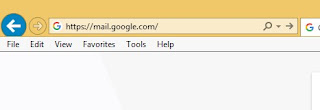


















Email send karne ke bare me apne asaan shabdo me bahut ache se bataya hai. Thanks
ReplyDeleteAffiliate Marketing Kya Hai Aur Isse Paise Kaise Kamaye
vishvnathsingh
ReplyDeleteEk mail id se do phone chal sakta ha
ReplyDelete